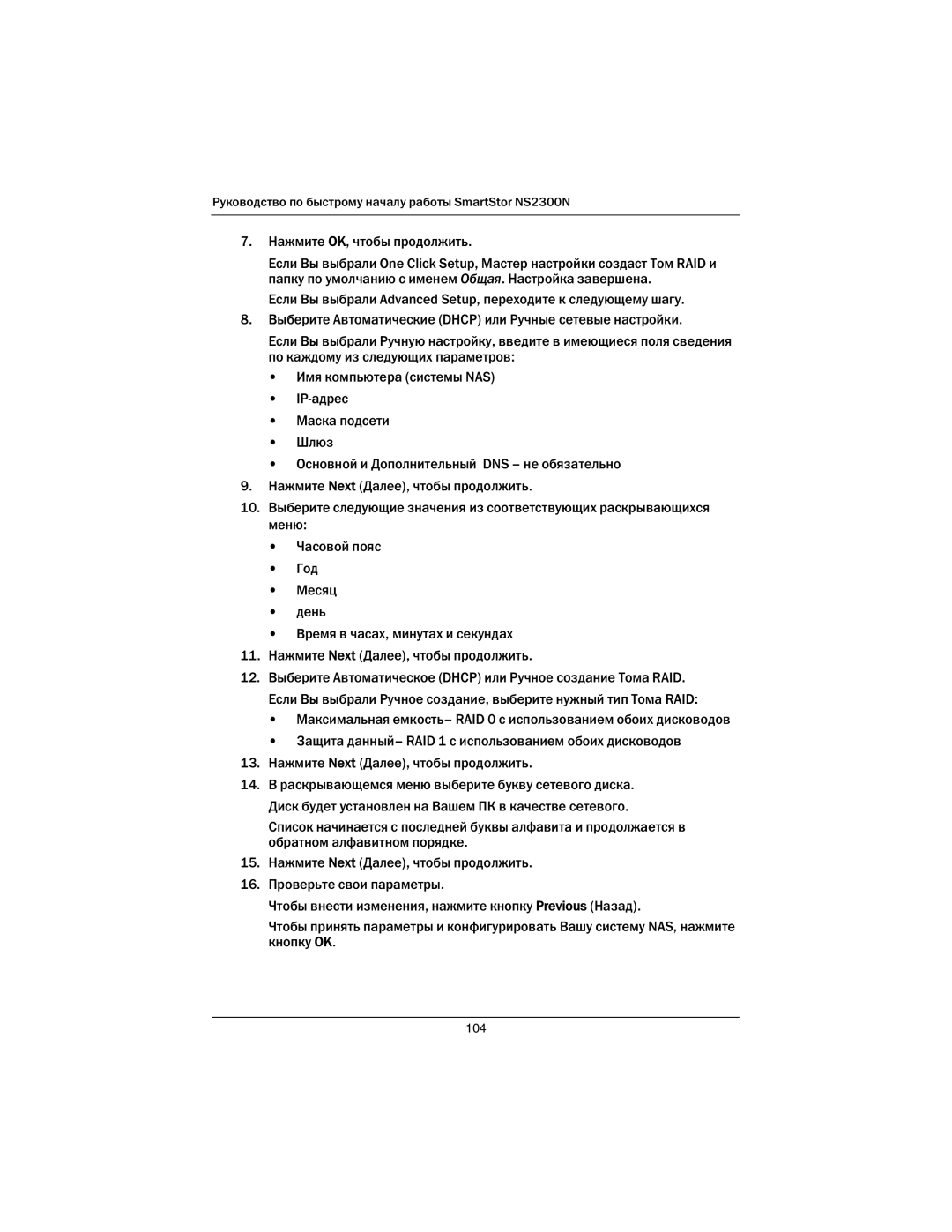Руководство по быстрому началу работы SmartStor NS2300N
7.Нажмите OK, чтобы продолжить.
Если Вы выбрали One Click Setup, Мастер настройки создаст Том RAID и папку по умолчанию с именем Общая. Настройка завершена.
Если Вы выбрали Advanced Setup, переходите к следующему шагу.
8.Выберите Автоматические (DHCP) или Ручные сетевые настройки.
Если Вы выбрали Ручную настройку, введите в имеющиеся поля сведения по каждому из следующих параметров:
•Имя компьютера (системы NAS)
•адресIP
•Маска подсети
•Шлюз
•Основной и Дополнительный DNS – не обязательно
9.Нажмите Next (Далее), чтобы продолжить.
10.Выберите следующие значения из соответствующих раскрывающихся меню:
•Часовой пояс
•Год
•Месяц
•день
•Время в часах, минутах и секундах
11.Нажмите Next (Далее), чтобы продолжить.
12.Выберите Автоматическое (DHCP) или Ручное создание Тома RAID. Если Вы выбрали Ручное создание, выберите нужный тип Тома RAID:
•Максимальная емкость– RAID 0 с использованием обоих дисководов
•Защита данный– RAID 1 с использованием обоих дисководов
13.Нажмите Next (Далее), чтобы продолжить.
14.В раскрывающемся меню выберите букву сетевого диска. Диск будет установлен на Вашем ПК в качестве сетевого.
Список начинается с последней буквы алфавита и продолжается в обратном алфавитном порядке.
15.Нажмите Next (Далее), чтобы продолжить.
16.Проверьте свои параметры.
Чтобы внести изменения, нажмите кнопку Previous (Назад).
Чтобы принять параметры и конфигурировать Вашу систему NAS, нажмите кнопку OK.
104